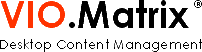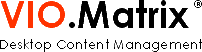Austesten
Probieren Sie jetzt folgendes einfach mal aus um sich mit den Möglichkeiten des Content-Managers vertraut zu machen.
Klicken
Klicken Sie mit der linken Maustaste ein Mal auf einen Ordner. Sie sehen, dass sich die Anzeige im Formularbereich ändert.
Klicken Sie mit der linken Maustaste zwei Mal auf einen Ordner. Es öffnet sich ein neues Fenster in dem ebenfalls das Eingabeformular des Ordners angezeigt wird.
Gleiches geht übrigens auch bei den Elementen. Probieren Sie es aus!
Schieben
Halten Sie einen Ordner mit gedrückter Maustaste und ziehen Sie ihn an eine andere Stelle innerhalb der Ordnerstruktur. Gleiches geht auch mit Elementen.
Hinweis 1: Um einen Ordner oder ein Element an die erste Position einer Liste zu verschieben, muss man den Ordner oder das Element auf die eben beschriebene Art und Weise an die zweite Stelle schieben. Danach muss man den Ordner oder das Element, welches momentan an der zweiten Stelle steht hinter den zuerst verschobenen Ordner bzw. Element schieben. Probieren Sie es aus!
Hinweis 2: Alternativ kann man für das Verschieben von Ordnern und Elementen auch die Pfeil-Symbole in der Symbolleiste oben verwenden.
Hinweis 3: Um einen Ordner oder eine Verknpfung B in einen anderen Ordner A zu verschieben der wiederum keine Unterordner hat, müssen Sie zunächst innerhalb von Ordner A einen Unterordner erstellen. Erst dann ist es möglich Ordner B in den Ordner A zu schieben. Der zusätzlich erstellte Unterorder kann danach gelöscht werden, wenn er von Ihnen nicht anderweitig an dieser Stelle benötigt wird.
Öffnen und Schließen
![]() In der Ordnerliste links sehen Sie vor einigen Ordnern kleine Symbole die verdeutlichen, dass es innerhalb des Ordners Unterordner gibt. Klicken Sie auf so ein Symbol um die Unterordner anzeigen zu lassen.
In der Ordnerliste links sehen Sie vor einigen Ordnern kleine Symbole die verdeutlichen, dass es innerhalb des Ordners Unterordner gibt. Klicken Sie auf so ein Symbol um die Unterordner anzeigen zu lassen.
![]() Ein ähnliches Symbol gibt es auch bei geöffneten Ordner bei denen man die Unterordner bereits sieht. Dort können Sie ebenfalls einfach draufklicken um die Unterordner wieder auszublenden. Keine Angst: dadurch verschwinden sie nicht, sie sind lediglich in Ihrer Ansicht nicht zu sehen.
Ein ähnliches Symbol gibt es auch bei geöffneten Ordner bei denen man die Unterordner bereits sieht. Dort können Sie ebenfalls einfach draufklicken um die Unterordner wieder auszublenden. Keine Angst: dadurch verschwinden sie nicht, sie sind lediglich in Ihrer Ansicht nicht zu sehen.
Rechtsklick
Der Klick mit der rechten Maustaste auf einen Ordner oder ein Element öffnet ein Contextmenü mit allen zur Verfügung stehenden Funktionen bei diesem Ordner bzw. Element. Das sieht dann z.B. so aus:
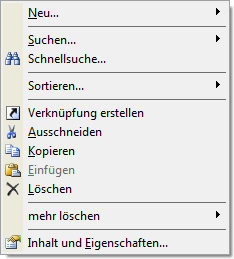
Sie sehen hier folgende Optionen im Contextmenü:
- "Neu...": hier kann man neue Ordner oder Elemente innerhalb des gewählten Ordners anlegen
- "Suchen...": hier hat man einen Schnellzugriff auf die Suchfunktion innerhalb des Projektes
- "Schnellsuche...": wenn es noch schneller gehen soll kann man hier direkt den Suchbegriff eingeben
- "Sortieren...": sortiert die Elemente eines Ordners nach angegebenen Kriterien
- "Verknüpfung erstellen": ermöglicht das Anlegen einer Verknüpfung, siehe einen der weiteren Schritte dieses Tutorials
- "Ausschneiden": schneidet den Ordner bzw. das Element aus um es an anderer Stelle wieder einfügen zu können
- "Kopieren", "Einfügen", "Löschen": sollte sich selbst erklären
- "mehr Löschen": stellt weitere Löschmöglichkeiten zur Verfügung
- "Inhalt und Eigenschaften...": öffnet das Fenster mit der Eingabeformularansicht des Ordners bzw. Elements
Support
FAQ Suche